Introduzione al software SIMATIC MANAGER®
Il pacchetto software SIMATIC MANAGER® è un ambiente di sviluppo creato da SIEMENS® che permette all’utente di configurare un PLC per l’applicazione desiderata.
Il PLC utilizzato nelle esercitazioni proposte è il SIMATIC® S7 300: cpu 312C.
Per creare un progetto utente procedere secondo le seguenti indicazioni:
Aprire SIMATIC MANAGER®, dal menù "file" selezionare la voce "nuovo", nominare il progetto, scegliere la cartella di destinazione e confermare premendo il tasto "OK". Apparirà la schermata mostrata in Figura 1:
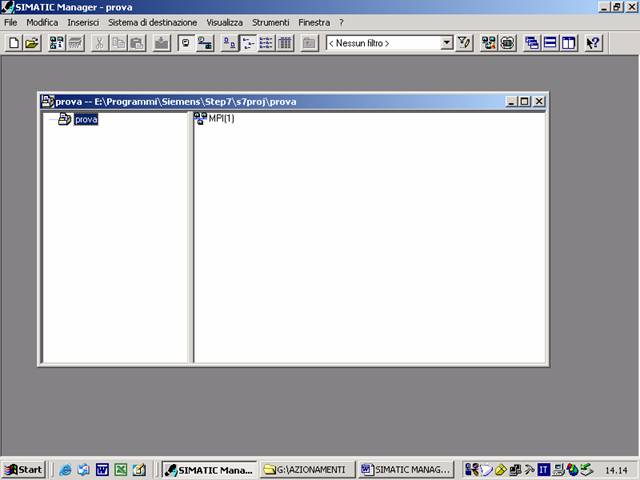
Figura 1: Schermata iniziale di Simatic Manager® all'apertura di un nuovo progetto
Premere il tasto destro del mouse in un punto qualsiasi della finestra del progetto e, alla comparsa del menù a tendina, selezionare la voce "Inserisci nuovo oggetto" e scegliere "Stazione Simatic 300"; confermare premendo il tasto "OK". Vedere Figura 2.
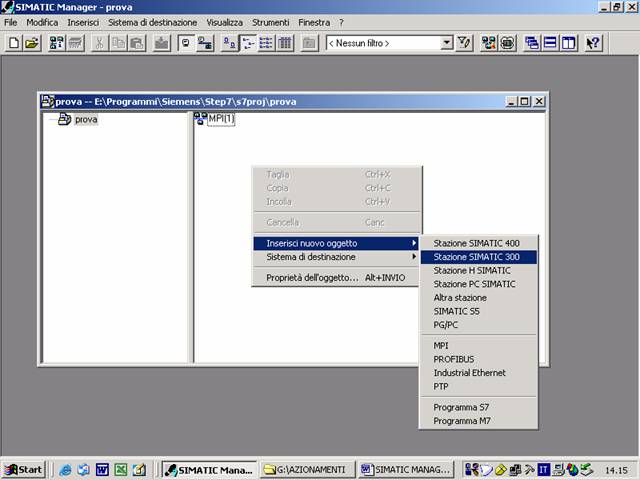
Figura 2: Inserimento Stazione Simatic 300
Apparirà l’icona relativa alla stazione appena inserita: cliccare due volte su questa icona e successivamente due volte sull’icona "Hardware". Apparirà la finestra "Configurazione HW". Vedere Figura 3.

Figura 3: Finestra "Configurazione HW"
Nella finestra in alto a sinistra verrà creata la nuova stazione mentre la finestra di destra costituisce il catalogo hardware.
Il passo successivo sarà quello di creare la nuova stazione.
Dal catalogo Hardware selezionare l'oggetto "Simatic 300" -> "Rack 300" -> "Guida profilata" e trascinare quest'ultima nella finestra di lavoro in alto a sinistra dello schermo.
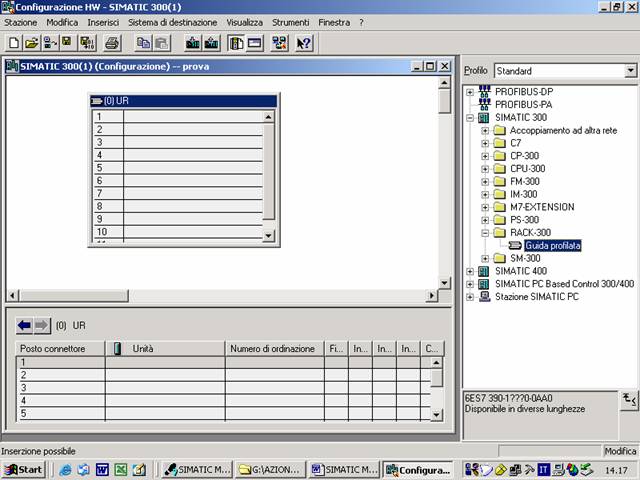
Figura 4: Inserimento dell'oggetto "Rack 300"
Sempre dal catalogo Hardware selezionare l'oggetto "Simatic 300" -> "Cpu 300" -> "Cpu 312C"; scegliere il numero di serie della propria cpu e trascinarla nel Rack 300 (seconda riga, colorata in verde).
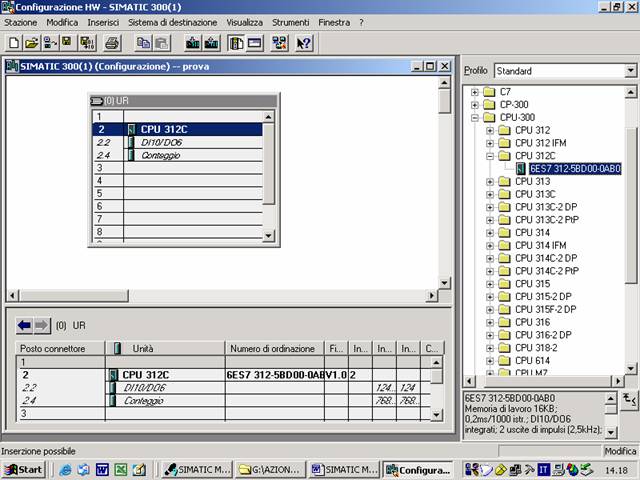
Figura 5: Inserimento dell'oggetto "Cpu 312C"
Nella riga 2.2 apparirà la dicitura "DI10/DO06": infatti il nostro PLC dispone di 10 ingressi digitali e di 6 uscite digitali integrate.
Cliccando due volte su tale riga apparirà la finestra "Proprietà"; selezionare la voce "Indirizzi" e successivamente disabilitare la funzione "Predisposizione del sistema"; assegnare arbitrariamente l'indirizzo degli ingressi e dell uscite (per comodità mettiamo indirizzo 0) e confermate premere il tasto "OK". Vedere Figura 6.
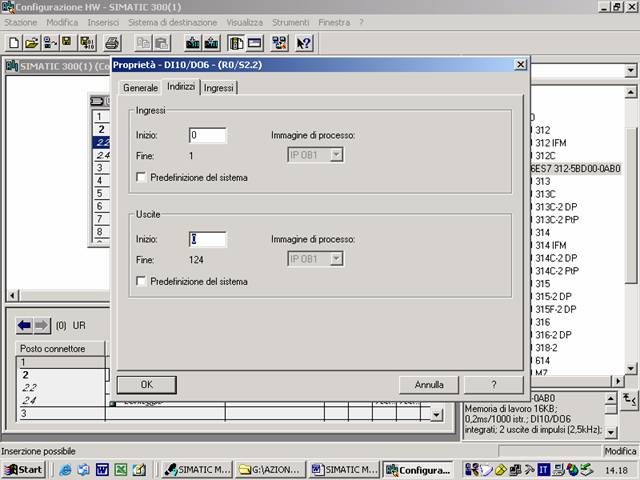
Figura 6: Assegnamento degli indirizzi degli ingressi e delle uscite
Cliccare sull’icona "Salva e Compila" (quinta da sinistra) e poi chiudere la finestra "Configurazione Hardware".
Dalla finestra principale cliccare su "Prova"->"Simatic 300"->"cpu 312C"->"Programma"->"Blocchi"
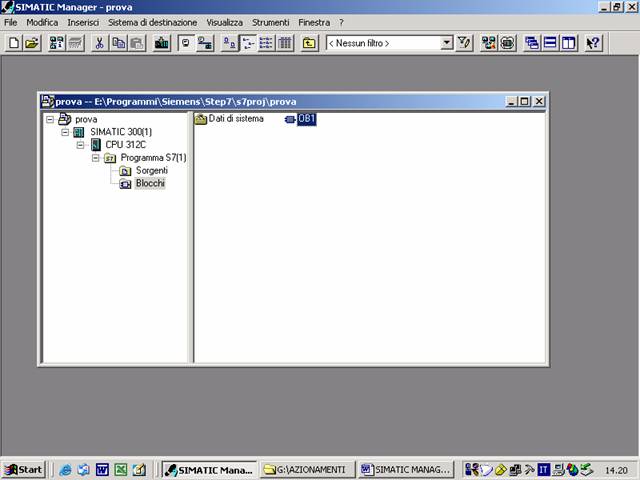
Figura 7: Raggiungere l'OB1
Cliccare due volte sull’icona OB1, quindi selezionare la voce "Linguaggio KOP" e confermare premendo il tasto "OK". Apparirà la schermata mostrata in Figura 8:
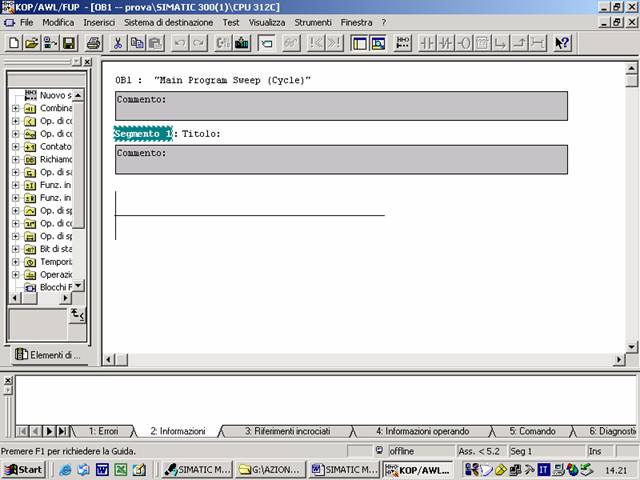
Figura 8: Schermata KOP/AWL/FUP
Ora è possibile scrivere il programma applicativo che dovrà essere eseguito dal PLC.
NOTA: - Mx.x: merker: bit di memoria interna del PLC
- Ex.x: ingressi del PLC
- Ax.x: uscite del PLC
ESEMPIO:
Si realizzi il segmento seguente utilizzando SIMATIC MANAGER®.
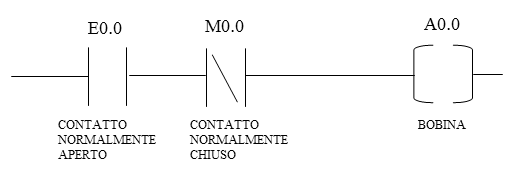
Dalla schermata mostrata in Figura 8 selezionare il segmento con il tasto sinistro del mouse; successivamente cliccare sui contatti in blu presenti nella barra degli strumenti. A questo punto cliccare sui punti di domanda in rosso e nominare opportunamente i contatti (E0.0, M1.6, A5.7, ……).
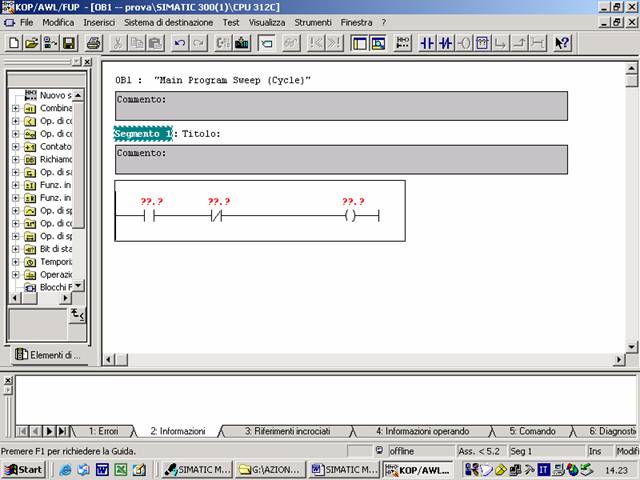
Figura 9.1: Schermata KOP/AWL/FUP
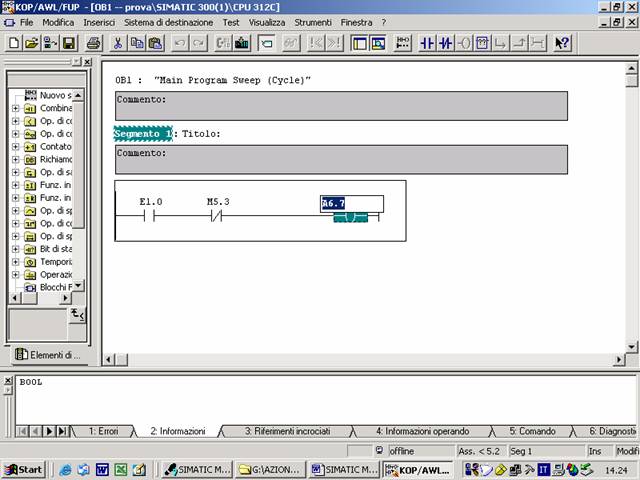
Figura 9.2: Segmento finale
Salvare e chiudere la finestra.
Collegare il cavo RS232/MPI dalla porta seriale del PC all'interfaccia MPI del PLC.
Tornare alla schermata principale del progetto, selezionare la stazione "SIMATIC 300" appena creata e cliccare sul simbolo "Carica" presente nella barra degli strumenti. Questa operazione permette di trasferire nel PLC la tutte le informazioni necessarie per poter eseguire il programma, ovvero la configurazione dell'hardware e il programma ciclico OB1.
Staccare il cavo di programmazione.
NOTA: se viene modificata solo la configurazione hardware è sufficiente caricare soltanto quella nel PLC cliccando il pulsante "Carica" dalla schermata "Configurazione HW"; analogamente è possibile caricare solo l’OB1 cliccando il medesimo pulsante nella relativa schermata.
Per ulteriori informazioni consultare l’help in linea di SIMATIC MANAGER®.